Speichern und Anzeigen der vollständigen E-Mail-Quelldaten in Outlook 2013

Richten Sie einen Exchange Mail Server ein,Fehler oder einfach nur neugierig, was bei der E-Mail-Übertragung hinter den Kulissen passiert? In jedem Fall verfügt Outlook über eine Funktion, mit der Sie detaillierte Nachrichteninformationen anzeigen können, einschließlich der Übertragungsheader und der Quelle der E-Mail. Standardmäßig werden nur einige der Quellinformationen angezeigt. Mit einer schnellen Korrektur der Registrierung können wir jedoch festlegen, dass Outlook alle abgerufenen Informationen anzeigt. Unten zeige ich Ihnen auch, wie Sie diese Informationen anzeigen.
Es gibt jedoch einige Einschränkungen bei dieser Strategie:
- Wenn Sie die vollständige Quelle aktivieren, speichert Outlook diese Informationen auf Ihrer Festplatte. Dies führt dazu, dass E-Mails etwa doppelt so viel Speicherplatz beanspruchen (ohne Medien, nur Text).
- Mit dieser Funktion können über IMAP abgerufene Daten protokolliert werden. Es funktioniert nur mit POP3, Exchange und dem Outlook.com (Hotmail) Connector-Add-In.
Vor diesem Hintergrund funktioniert es recht gut, um Fehler und Probleme beim Empfang von E-Mails zu diagnostizieren, wenn Sie ein Systemadministrator sind oder versuchen, Fehlerinformationen an den Techniker zu senden, der Ihre Mailserver verwaltet.
Wenden Sie den Registrierungs-Hack manuell an
Drücken Sie die Windows-Taste + R, um das Dialogfeld Ausführen zu öffnen, und geben Sie dann ein regedit Starten Sie den Windows-Registrierungseditor.
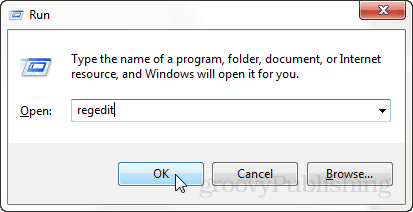
Navigieren Sie zu dem Registrierungsschlüssel unter:
- HKEY_CURRENT_USERSoftwareMicrosoftOffice15.0OutlookOptions
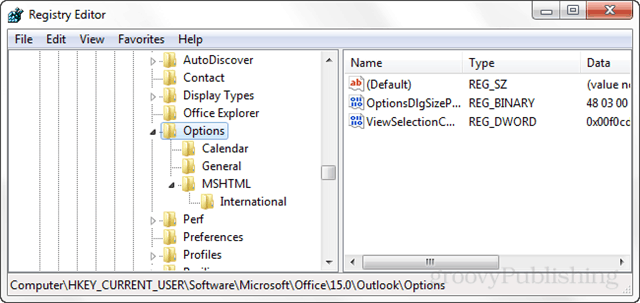
Klicken Sie mit der rechten Maustaste auf den Optionsschlüssel (ein Schlüssel sieht aus wie ein Ordner) und wählen Sie Neu> Schlüssel. Geben Sie dem neuen Schlüssel den folgenden Namen:
- Mai ‘
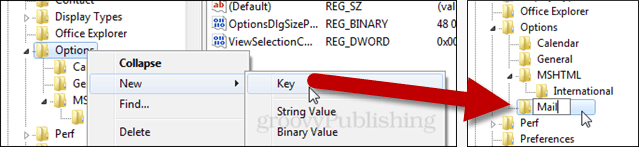
Wählen Sie nun im Mail-Schlüssel die Option zum Erstellen eines neuen> DWORD-Werts (32-Bit). Nennen Sie das neue DWORD wie folgt:
- SaveAllMIMENotJustHeaders
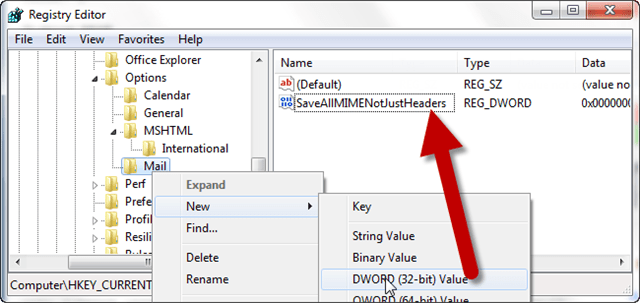
Doppelklicken Sie nun auf das neue DWORD, das Sie gerade erstellt und benannt haben. Legen Sie im angezeigten Dialogfeld den Wert 1 fest, belassen Sie die Basis als Hexadezimal und klicken Sie zum Speichern und Beenden auf OK.
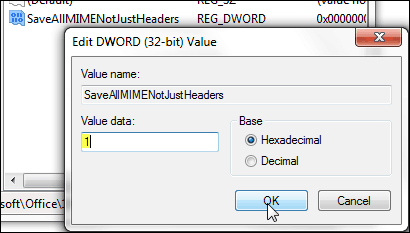
Anzeigen der Quelle einer E-Mail in Outlook 2013
Es gibt zwei verschiedene Orte, an denen Sie die Quelle anzeigen könnenInformationen einer E-Mail in Microsoft Outlook. Zum Anzeigen muss die Nachricht in einem eigenen Fenster geöffnet sein. Doppelklicken Sie dazu auf die E-Mail-Nachricht.
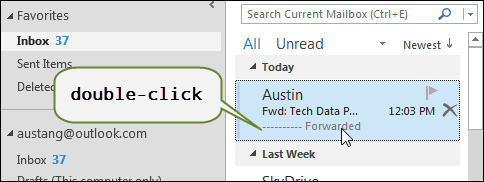
Sobald die E-Mail in einem eigenen Fenster geöffnet wurde, öffnen Sie den Eigenschaften-Dialog. Dies ist in der zu finden Datei Band unter dem Die Info Tab.
- Datei> Info> Eigenschaften
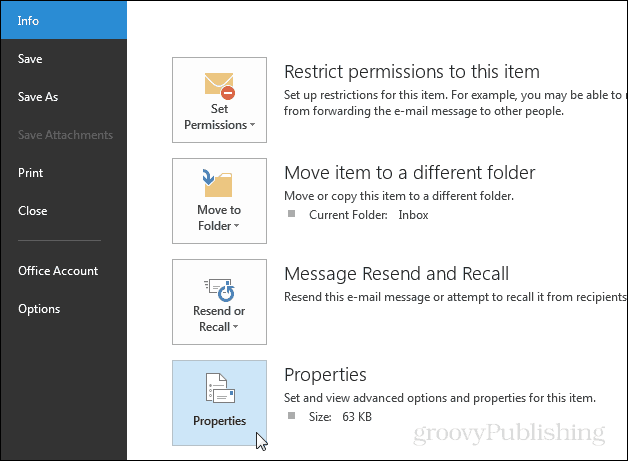
Im unteren Bereich des Fensters "Nachrichteneigenschaften" finden Sie die Internet-Header Protokollinformationen.
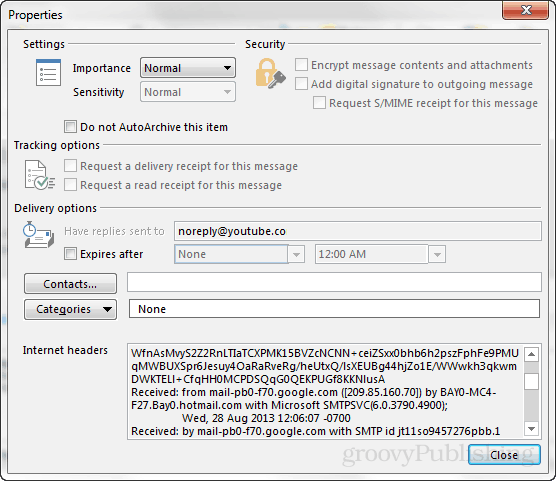
Der andere Ort, an dem Sie Quellinformationen finden, befindet sich in der tatsächlichen Quelle der E-Mail. Sie finden es in der Nachrichtenleiste des Menüs unter Aktionen> Andere Aktionen> Quelle anzeigen.
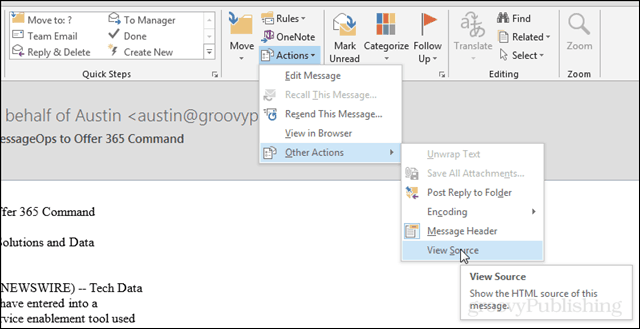
Die Quelldatei wird in Ihrem Standard-Textdatei-Editor im Textformat geöffnet.
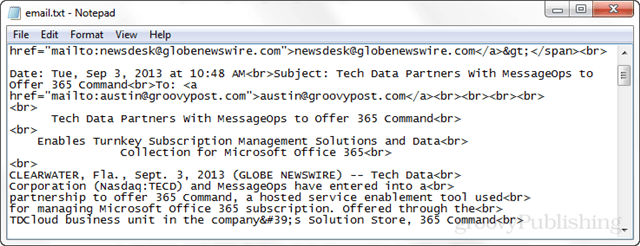










Hinterlasse einen Kommentar